解决方法如下:
1、首先鼠标右击桌面上的计算机图标,选择“管理选项”,然后点击性能下的设备管理器;
2、然后在窗口右侧中鼠标右击“Hid-compliant device”项选择“更新驱动程序”选项;
3、接着在弹出来的界面中选择“浏览计算机以查找驱动程序软件”项;
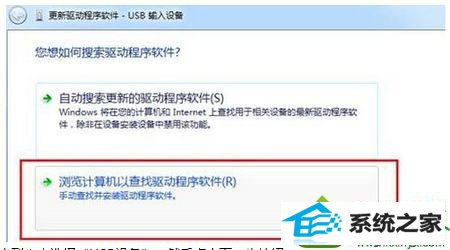
4、接着从计算机的设备驱动程序列表中选择“UsB设备”,然后点击下一步按钮;
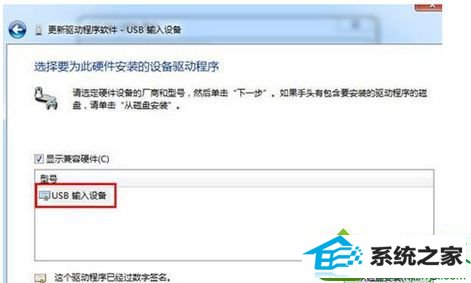
5、最后设备管理器就能够重新检测到键盘了,这样键盘就又可以识别了。
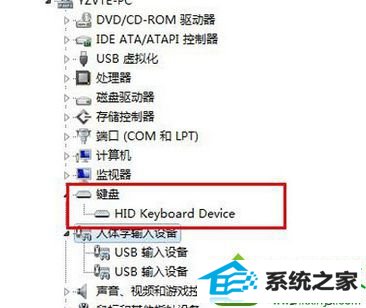
本站发布的系统与软件仅为个人学习测试使用,不得用于任何商业用途,否则后果自负,请支持购买微软正版软件!
Copyright @ 2022 萝卜家园版权所有